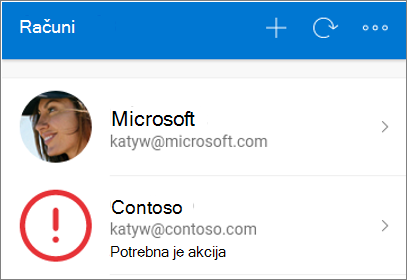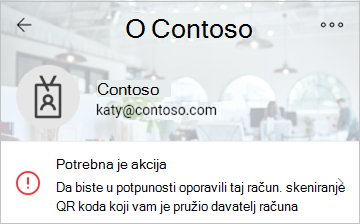Vraćanje vjerodajnica računa iz aplikacije Microsoft Authenticator
Vjerodajnice računa koje je spremio Microsoft Authenticator možete vratiti ili oporaviti.
Napomena: Sigurnosno kopiranje i vraćanje možete vratiti samo na istoj vrsti uređaja. Na primjer, računi sigurnosno kopirani pomoću uređaja sa sustavom iOS ne mogu se vratiti na uređaju sa sustavom Android.
-
Omogućite iCloud Drive na uređaju sa sustavom iOS. Saznajte kako.
-
Omogućite iCloud privjesak za ključeve na uređaju sa sustavom iOS. Saznajte kako.
-
Omogućite sigurnosno kopiranje servisa iCloud na uređaju sa sustavom iOS. Saznajte kako.
-
Preuzmite i instalirajte Authenticator.Nabavite aplikaciju
-
Prijavite se na svaki račun da biste dovršili vraćanje.
-
Koje se informacije o računu vraćaju u aplikaciji Authenticator?
Napomena: Od srpnja 2025. značajka automatske ispune u aplikaciji Authenticator prestat će funkcionirati, a od kolovoza 2025. lozinke više neće biti dostupne u aplikaciji Authenticator. Saznajte više.
Microsoftovi osobni računi
-
Ako račun koristi jednokratni kod lozinke koji se osvježava svakih 30 sekundi. Kodovi lozinki bit će dostupni nakon obnavljanja.
-
Ako račun omogućuje i prijavu bez lozinke, sigurnosno se kopira samo naziv računa. Kada ga vratite, morat ćete se ponovno prijaviti.
Računi tvrtke ili obrazovne ustanove
-
Vraća se samo naziv računa. Kada ga vratite, morat ćete se ponovno prijaviti.
račune trećih strana, kao što su Amazon, Facebook ili Gmail.
-
Ti računi koriste jednokratni kod lozinke koji se osvježava svakih 30 sekundi. Kodovi lozinki bit će dostupni nakon obnavljanja.
Nije moguće vratiti vjerodajnice računa za Authenticator
Ako ne možete oporaviti ili vratiti vjerodajnice računa za Authenticator jer ne možete pristupiti računu za iCloud, obratite se Appleovoj podršci.
Ako se ne možete povezati ili se prijaviti na iCloud, obratite se Appleovoj podršci.
Ako ne možete vratiti iz bilo kojeg drugog razloga, možete ponovno dodati račune. Saznajte kako.
Nakon vraćanja računa za Authenticator prikazuje mi se poruka "Prijava radi vraćanja računa"
Ako se pokraj računa prikaže poruka "Prijavite se da biste vratili račun", možda će biti potrebna dodatna provjera prije korištenja.
-
Na zaslonu Računi aplikacije Authenticator dodirnite Prijava za svaki račun koji želite oporaviti.
-
Unesite lozinku, a zatim potvrdite adresu e-pošte ili telefonski broj kao dodatnu provjeru.
Važno: Odaberite Vrati iz sigurnosne kopijeili Započni veze zaoporavak prije prijave. Ako ste se prijavili, odjavite se prije nastavka oporavka računa. Saznajte kako.
-
Na mobilnom uređaju otvorite Authenticator i odaberite Vrati iz sigurnosne kopije.
-
Prijavite se na račun za oporavak pomoću osobnog Microsoftova računa koji ste koristili tijekom postupka sigurnosnog kopiranja. Vjerodajnice računa oporavit će se na novom uređaju.
Ne vidite mogućnost Vrati iz sigurnosne kopije?
Ako ne vidite mogućnost Vrati iz sigurnosne kopije ili Započni oporavak prilikom otvaranja aplikacije Authenticator, morat ćete ukloniti ili se odjaviti sa svih računa da biste vratili vjerodajnice računa. Saznajte kako.
Koje se informacije o računu vraćaju u aplikaciji Authenticator?
Napomena: Od srpnja 2025. značajka automatske ispune u aplikaciji Authenticator prestat će funkcionirati, a od kolovoza 2025. lozinke više neće biti dostupne u aplikaciji Authenticator. Saznajte više.
Microsoftovi osobni računi
-
Ako račun koristi jednokratni kod lozinke koji se osvježava svakih 30 sekundi. Kodovi lozinki bit će dostupni nakon obnavljanja.
-
Ako račun omogućuje i prijavu bez lozinke, sigurnosno se kopira samo naziv računa. Kada ga vratite, morat ćete se ponovno prijaviti.
Računi tvrtke ili obrazovne ustanove
-
Vraća se samo naziv računa. Kada ga vratite, morat ćete se ponovno prijaviti.
račune trećih strana, kao što su Amazon, Facebook ili Gmail.
-
Ti računi koriste jednokratni kod lozinke koji se osvježava svakih 30 sekundi. Kodovi lozinki bit će dostupni nakon obnavljanja.
Nije moguće vratiti vjerodajnice računa za Authenticator
Ako ne možete oporaviti ili vratiti vjerodajnice računa za Authenticator jer ne možete pristupiti sigurnosnom kopiranju računa, naši agenti za podršku ne mogu vam pomoći, nažalost.
Pomoć za pristup Microsoftovu računu sigurnosne kopije potražite pomoću pomoćnog alata za prijavu na Microsoftov račun.Pomoć za prijavu
Ako ne možete vratiti iz bilo kojeg drugog razloga, možete ponovno dodati račune. Saznajte kako.
Nakon vraćanja računa za Authenticator prikazuje mi se poruka "Potrebna je radnja"
Ako se pokraj računa prikaže poruka Akcija potrebna, možda će biti potrebna dodatna provjera prije korištenja.
-
Na zaslonu Računi aplikacije Authenticator dodirnite račun koji želite oporaviti da biste otvorili prikaz na cijelom zaslonu računa.
-
Dodirnite pločicu za račun koji oporavljate, a zatim dodirnite mogućnost da biste se prijavili da biste ga oporavili. Unesite lozinku, a zatim potvrdite adresu e-pošte ili telefonski broj kao dodatnu provjeru.
Vidi također
Je li vam potrebna dodatna pomoć?
Općenite upute potražite u članku Otklanjanje poteškoća s aplikacijom Microsoft Authenticator.